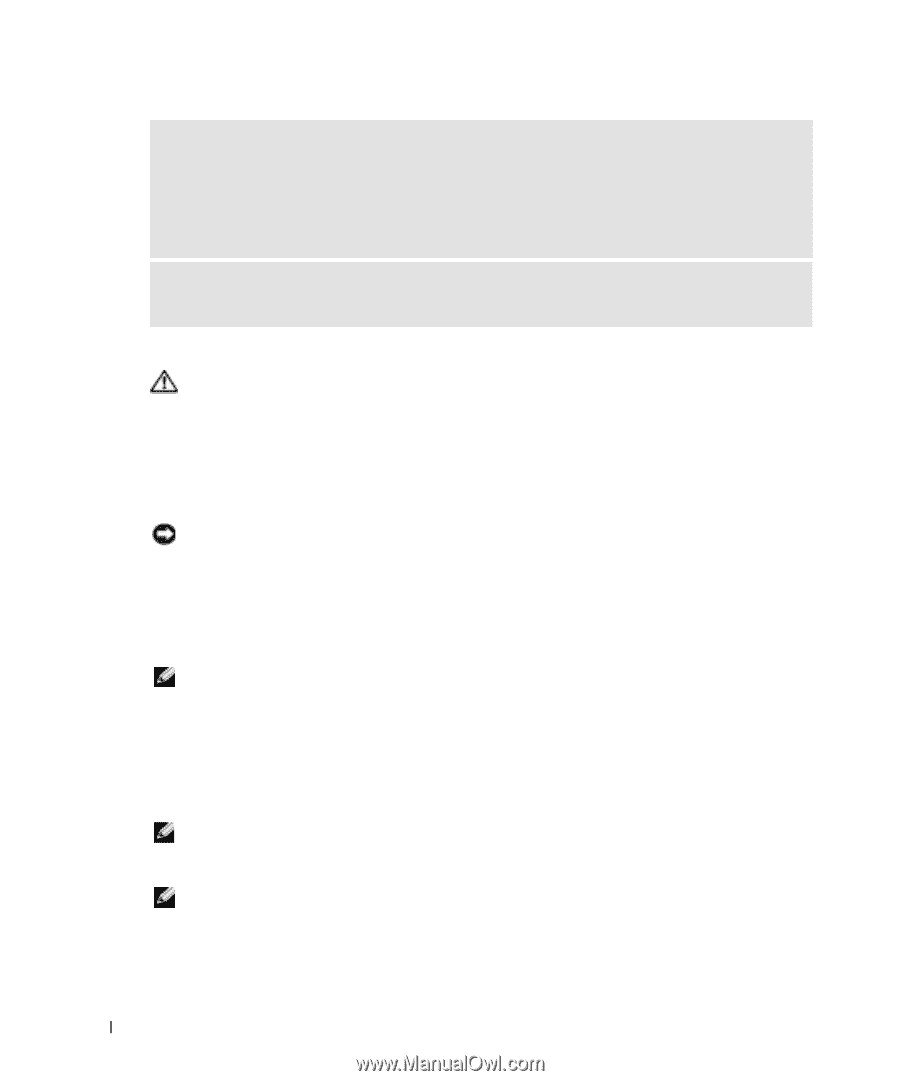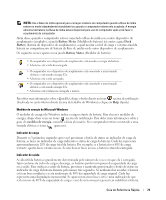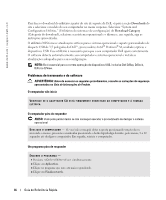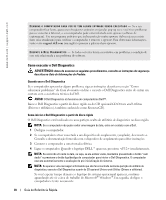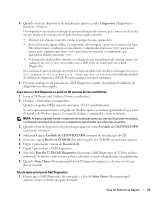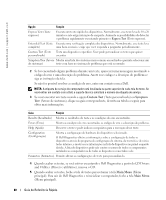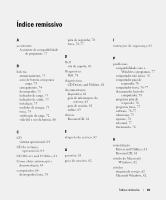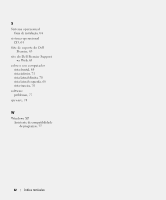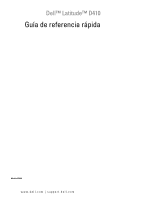Dell Latitude D410 Quick Reference Guide - Page 78
Como executar o Dell Diagnostics, Guia do usuário, CD Drivers and Utilities, ResourceCD
 |
View all Dell Latitude D410 manuals
Add to My Manuals
Save this manual to your list of manuals |
Page 78 highlights
www.dell.com | support.dell.com LOCAL DO ARQUIVO: J:\DL\DL044399\DTP\D5173bb0.fm E X A M I N E O C O M P U T A D O R P A R A V E R S E T E M A L G U M S P Y W A R E S E N D O E X E C U T A D O - Se o seu computador ficar lento, aparecerem freqüentes anúncios em janelas pop-up ou se você tiver problemas para se conectar à Internet, o seu computador pode estar infectado com spyware (software de espionagem). Use um programa antivírus que inclua proteção contra spyware (talvez seja necessário fazer uma atualização) para verificar o computador e remover o spyware. Para obter mais informações, visite o site support.dell.com (em inglês) e procure a palavra-chave spyware. E X E C U T E O D E L L D I A G N O S T I C S - Se todos os testes forem executados sem problema, a condição de erro está relacionada a um problema de software. Como executar o Dell Diagnostics ADVERTÊNCIA: Antes de executar os seguintes procedimentos, consulte as instruções de segurança descritas no Guia de Informações do Produto. Quando usar o Dell Diagnostics Se o computador apresentar algum problema, siga as instruções descritas na seção "Como solucionar problemas" do Guia do usuário on-line e execute o Dell Diagnostics antes de entrar em contato com a assistência técnica da Dell. AVISO: O Dell Diagnostics só funciona em computadores Dell™. Inicie o Dell Diagnostics a partir do disco rígido ou do CD opcional CD Drivers and Utilities (Drivers e utilitários), também conhecido como ResourceCD). Como iniciar o Dell Diagnostics a partir do disco rígido O Dell Diagnostics está localizado em uma partição oculta do utilitário de diagnóstico no disco rígido. NOTA: Se o computador não puder exibir uma imagem de tela, entre em contato com a Dell. 1 Desligue o computador. 2 Se o computador estiver conectado a um dispositivo de acoplamento, (acoplado), desconecte-o. Consulte a documentação fornecida com o dispositivo de acoplamento para obter instruções. 3 Conecte o computador a uma tomada elétrica. 4 Ligue o computador. Quando o logotipo DELL™ aparecer, pressione imediatamente. NOTA: Se você não vir nada na tela, ou seja, se ela estiver vazia, mantenha pressionado o botão "sem áudio" e pressione o botão liga/desliga do computador para iniciar o Dell Diagnostics. O computador executa automaticamente a avaliação de pré-inicialização do sistema. NOTA: Se aparecer uma mensagem informando que não foi encontrada nenhuma partição do utilitário de diagnóstico, execute o Dell Diagnostics a partir do CD opcional Drivers and Utilities (Drivers e utilitários). Se você esperar tempo demais e o logotipo do sistema operacional aparecer, continue aguardando até vir a área de trabalho do Microsoft® Windows®.Em seguida, desligue o computador e tente novamente. CONFIDENCIAL DA DELL - PRELIMINAR 12/8/04 - SOMENTE PARA TESTE 78 Guia de Referência Rápida